Ilość danych cyfrowych rośnie z dnia na dzień. Nie ma już prawie na świecie osób prywatnych ani firm, które pracują lub żyją bez danych cyfrowych. W obu przypadkach utrata danych byłaby ogromną stratą – ekonomiczną i emocjonalną. Wiedzą o tym również cyberprzestępcy, dlatego od kilku lat oprócz ilości danych stale rośnie również liczba ataków hakerskich. Rozwiązanie chroniące prywatne lub biznesowe dane przed całkowitą utratą jest proste i oczywiste: kopie zapasowe! I w dzisiejszych czasach to już żadne czary mary. Po zrozumieniu podstawowych informacji (takich jak definicja kopii zapasowej, czym dokładnie jest kopia zapasowa i jakie są różnice między synchronizacją a RAID), można określić i wdrożyć odpowiednie rozwiązanie do tworzenia kopii zapasowych dla własnych potrzeb. Gdy już raz skonfigurujemy nasze rozwiązanie dla kopii zapasowych, życie jest zdecydowanie bardziej spokojne – ponieważ w razie nieszczęśliwego wypadku lub ataku jesteśmy zabezpieczeni.
Spis treści
1. Dlaczego kopie zapasowe są ważne?
2. Co to jest kopia zapasowa?
- 5 metod tworzenia kopii zapasowych
- 3 sposoby na stworzenie kopii zapasowej
3. Kopia zapasowa a synchronizacja
4. Kopia zapasowa a RAID
- Co to jest NAS?
- Co to jest RAID?
- Jakie są rodzaje RAID? Jak wybrać właściwy dla mojego NAS-a?
5. NAS=Backup=RAID? Wniosek
1. Dlaczego kopie zapasowe są ważne?
W dobie ataków ransomware i hakerów pytanie o właściwą strategię tworzenia kopii zapasowych – czy to w domu, czy w firmie – staje się coraz bardziej aktualne. Nie ma już żadnych wątpliwości co do konieczności tworzenia kopii zapasowych danych w firmach.
W raporcie „Sytuacja bezpieczeństwa IT w Niemczech 2021” Federalnego Stowarzyszenia Technologii Informacyjnych, w okresie sprawozdawczym 2019 zarejestrowano 114 milionów nowych złośliwych wariantów programów. To około 320 000 nowych wariantów dziennie. W okresie sprawozdawczym 2021 było ich już 144 miliony, czyli 394 000 nowych wariantów dziennie. Wzrost o dobre 22% w ciągu dwóch lat.
W ramach badania GDPI Snapshot (Global Data Protection Index) przeprowadzonego wśród 1000 decydentów IT z firm na całym świecie, 30% ankietowanych firm stwierdziło, że w 2018 r. doznało utraty danych. Szkody te wyniosły średnio 882 000 euro rocznie na firmę. Oznacza to, że koszty utraty danych są prawie dwukrotnie wyższe niż koszty przestojów.
A powodów utraty danych w sektorze prywatnym również jest wiele. Co minutę 113 smartfonów zostaje skradzionych lub zgubionych. Jeden na dziesięć komputerów jest co miesiąc infekowany wirusami. Ogólnie rzecz biorąc, 42% obywateli Niemiec straciło już elektronicznie przechowywane dane. Mimo to, zaledwie 1/4 z nich wykonuje kopię zapasową rzadziej niż raz w roku. Odzyskiwanie danych jest naprawdę drogie.
Te liczby pokazują , jak często takie awarie zdarzają się podczas pracy i jak ogromne szkody mogą spowodować. Aby zminimalizować ryzyko utraty danych i przestoju firmy połączonego z druzgocącymi stratami finansowymi, konieczna jest szybka reakcja. Aby użytkownicy mogli to zagwarantować, potrzebują skutecznego, odpowiedniego rozwiązania do tworzenia kopii zapasowych.
2. Co to jest kopia zapasowa?
Termin backup oznacza zabezpieczenie danych. Dane są przechowywane na innym nośniku danych i stamtąd można je przywrócić. Może to być konieczne np. z powodu usterki lub przypadkowego usunięcia. Kopia zapasowa danych może być tworzona automatycznie przez oprogramowanie lub ręcznie przez użytkownika. Zapobiega więc utracie danych. Istnieją różne metody i opcje tworzenia kopii zapasowej.

5 metod tworzenia kopii zapasowych
Szczególnie popularne jest 5 poniższych metod tworzenia kopii zapasowych:
- Pełna kopia zapasowa
- Różnicowa kopia zapasowa
- Kopia zapasowa przyrostowa
- Migawki
- Backup oparty na zasadzie generowania
Pełny backup lub pełna kopia zapasowa obejmuje zapisanie wszystkich wybranych danych i konfiguracji. Są one zapisywane w pliku kopii zapasowej na docelowym nośniku danych.
Różnicowa kopia zapasowa wymaga jako punktu wyjścia pełnej kopii zapasowej. W przypadku kopii zapasowej różnicowej tworzona jest kopia zapasowa tylko tych danych, które zostały dodane lub zmienione od czasu pierwszej pełnej kopii zapasowej.
Przyrostowa kopia zapasowa jest również oparta na pełnej kopii zapasowej. Różni się ona od różnicowej kopii zapasowej tym, że nowe kopie zapasowe wykorzystują jako punkt odniesienia poprzednią wersję kopii zapasowej, a nie pierwszą wersję kopii zapasowej. Oznacza to, że kolejne kopie zapasowe danych zajmują znacznie mniej miejsca i przepustowości. Ceną za oszczędność miejsca na dysku jest jednak to, że żadna wersja w łańcuchu kopii zapasowych (np. codziennie o godz. 19.00) nie może być wadliwa, ponieważ wszystkie wersje opierają się na sobie.
Różnica między migawką a zwykłą kopią danych polega na tym, że migawka jest wirtualna, a kopia danych fizyczna. Migawka jest zrzutem metadanych wybranego pliku. Migawkę można traktować jako rodzaj schematu, który opisuje jak wygląda plik X w czasie Y. Sam plik nie jest kopiowany, a jedynie jego opis.
Sprawdzoną strategią zabezpieczania danych cyfrowych jest również tworzenie kopii zapasowych z wykorzystaniem zasady pokoleniowej lub zasady dziadek-ojciec-syn. W przeciwieństwie do pozostałych metod backupu opisuje jednak schemat rotacji, który nie jest związany z żadnym z opisanych powyżej typów backupu.
3 sposoby na stworzenie kopii zapasowej
Istnieją 3 popularne sposoby tworzenia kopii zapasowej:
- Do chmury
- Na zewnętrznych dyskach twardych
- Na serwer NAS
Backup w chmurze jest obecnie wykorzystywany w wielu firmach. Łatwość obsługi i elastyczna możliwość rozbudowy przestrzeni dyskowej to główne powody popularności. Z kolei wielu użytkowników prywatnych nadal tworzy kopie zapasowe swoich danych ręcznie na zewnętrznych dyskach twardych. Rozwiązania chmurowe są wykorzystywane w domu głównie do synchronizacji danych zamiast tworzenia kopii zapasowych. Istnieje jednak duża różnica między synchronizacją a tworzeniem kopii zapasowej (patrz rozdział 3).
Trzecim sposobem tworzenia kopii zapasowej są serwery NAS. Są one dostępne jako małe modele dla domu lub jako duże serwery w obudowie do szafy rack dla firm. Dzięki temu dane ze wszystkich urządzeń są automatycznie backupowane centralnie w macierzy RAID. Dużą zaletą serwerów NAS jest to, że dane są zapisywane lokalnie, czy to w domu, czy w firmie. W ten sposób pełna suwerenność danych pozostaje u użytkownika, który nadal może mieć do nich elastyczny zdalny dostęp, podobnie jak w przypadku chmury. Jeśli chodzi o NAS, należy zwrócić uwagę na różnicę między backupem a RAID.
Przeczytaj więcej na temat chmury i NAS tutaj

W kolejnych dwóch częściach wyjaśnione są bardziej szczegółowo wspomniane różnice pomiędzy backupem i synchronizacją oraz backupem i RAID.
3. Kopia zapasowa vs. synchronizacja
Synchronizację i backup można odróżnić od siebie w czterech głównych punktach:
-
Okres
-
Kierunek procesu
-
Format pliku
-
Cel użycia
1. Okres: Synchronizacja plików odbywa się stale. Jeśli użytkownik zmieni dane np. na swoim komputerze, to zmienia się to natychmiast w chmurze lub na NAS-ie. Z kolei kopia zapasowa jest zawsze wykonywana w określonym momencie. Oznacza to, że zmiany w kopii zapasowej nie są natychmiast przenoszone do drugiego systemu, ale dopiero o określonej wcześniej godzinie, np. codziennie wieczorem o 19.00.
2. Kierunek procesu : Dzięki synchronizacji zmiany danych na jednym z dwóch urządzeń są natychmiast przenoszone na drugie – bez względu na to, po której stronie coś zostało zmienione. Proces ten nazywany jest synchronizacją dwukierunkową. Jest ona szczególnie pomocna, jeśli baza danych w dwóch różnych lokalizacjach ma być automatycznie utrzymywana w identycznym stanie, nawet jeśli różni użytkownicy zdalnie edytują dokumenty lub arkusze kalkulacyjne. Z kolei backup odbywa się zawsze tylko w jednym kierunku. Urządzenie 1 zawsze tworzy kopię zapasową danych do innej lokalizacji.
3. Format pliku: Podczas synchronizacji, formaty plików są zawsze takie same zarówno w źródle danych (np. PC) jak i w miejscu docelowym danych (chmura lub NAS). Jeśli więc użytkownik przechowuje dziesięć plików JPG na komputerze, to synchronizacja przenosi dziesięć plików JPG do chmury lub na NAS. Z kolei backup często odbywa się w skompresowanym „kontenerze”. Na NAS-ie lub w chmurze kończy się tylko jeden plik kontenera, w którym zagnieżdżonych jest dziesięć plików JPG i przechowywanych w sposób skompresowany. Dzięki tej metodzie dane na NAS-ie lub w chmurze wymagają znacznie mniej miejsca do przechowywania. Należy jednak zauważyć, że nie są one od razu pobierane w oryginalnym formacie, lecz muszą być najpierw rozpakowane w celu przetworzenia.
4. Cel : Wreszcie, celem synchronizacji jest utrzymanie dostępności danych. Natomiast backup służy ochronie danych.
Przeczytaj dogłębny post na temat backupu vs synchronizacji tutaj.
4. Backup a RAID
Szczególnie w dyskusji na temat backupu danych za pomocą NAS-a, wielokrotnie zdarza się, że użytkownikom zaleca się wykonanie backupu za pomocą RAID. Jednak te trzy terminy (NAS, backup, RAID) są często mylone, tworząc fałszywe, zwodnicze poczucie bezpieczeństwa. Bo jeśli użytkownicy zapisują swoje dane tylko na NAS-ie pracującym w macierzy RAID, to nadal NIE MAJĄ backupu!
Aby przybliżyć się do problemu, po zdefiniowaniu backupu należy przyjrzeć się również definicjom NAS i RAID.
Czym jest NAS?
NAS jest skrótem od „Network Attached Storage”. NAS to urządzenie do przechowywania danych podłączone do sieci. Jest to komputer/serwer, który zapewnia dostęp do sieci dysków twardych przez sieć.
Czym jest RAID?
RAID to skrót od „Redundant Array of Independent Drives” lub przestarzały od „Redundant Array of Inexpensive Disks”. Oznacza on sieć dysków twardych składającą się z dwóch lub więcej dysków pracujących równolegle. Mogą to być dyski HDD (Hard Drive Disks), a także SSD (Solid State Drives). Istnieją różne typy RAID. Każdy typ RAID jest zoptymalizowany dla konkretnej sytuacji. Nie są one standaryzowane. Może się więc zdarzyć, że firmy opracują własne numery i implementacje RAID. Jednak najczęściej spotykane typy RAID to:
- RAID 0
- RAID 1
- RAID 5
- RAID 6
- RAID 10
Z wyjątkiem RAID 0, w każdym RAID przechowywane dane są dublowane. Lustrzane odbicie danych sprawia, że są one nadmiarowe, tzn. dane są dostępne kilka razy. RAID służy zatem do organizacji kilku fizycznych urządzeń pamięci masowej, które znajdują się w NAS-ie i mogą być organizowane za pośrednictwem oprogramowania w celu nadmiarowego przechowywania danych.
Wybór odpowiedniej macierzy RAID jest ważnym elementem, jeśli chodzi o wydajność. Jednak minimalna odporność na błędy lub nadmiarowość powinna być obecna w każdej macierzy RAID. Dlatego użytkownicy NAS powinni zrezygnować z macierzy RAID typu JBOD, Basic lub RAID 0.
Jakie są rodzaje RAID? Jak wybrać właściwy dla mojego NAS-a?
Uwaga: Nie istnieje właściwa konfiguracja RAID. Ponieważ konfiguracja RAID jest zawsze kompromisem między wydajnością, kosztami, pojemnością i odpornością na błędy. To, który typ RAID jest właściwy, zależy od aplikacji i wzoru dostępu .
RAID 1 jest szczególnie przydatna dla małych systemów pamięci masowej. Wydajność macierzy RAID 1 jest bardzo dobra w porównaniu z innymi typami RAID z mirroringiem.
RAID 5 jest uniwersalnym urządzeniem, które może być używane do wielu różnych zastosowań, o ile nie używa się zbyt wielu dysków twardych. Wydajność, koszt/pojemność i odporność na błędy są tutaj zrównoważone. Ten typ RAID jest idealny dla dostępu sekwencyjnego, który nie jest szczególnie wymagający.
Dla przykładu, RAID 6 sprawdza się dobrze w przypadku solidnych archiwów lub przechowywania kopii zapasowych. Wydajność zapisu jest najniższa, wydajność odczytu jest dobra, a nadmiarowość jest wyższa niż w przypadku RAID 5, co czyni go idealnym do tego celu.
Dla przykładu, RAID 10 jest najlepszym wyborem dla baz danych OLTP lub systemów poczty elektronicznej i ogólnych zastosowań losowego zapisu. Można jednak wykorzystać tylko 50% surowej przestrzeni dyskowej, dlatego macierz RAID 10 jest stosunkowo droga w przeliczeniu na dostępny TB.
RAID F1 to specjalny typ, dostępny tylko w niektórych modelach Synology NAS, przeznaczony do stosowania w macierzach RAID składających się w całości z dysków SSD. Równomierne obciążenie zapisem zapobiega jednoczesnej awarii wszystkich dysków SSD. Z perspektywy wydajności macierz RAID F1 jest porównywalna z macierzą RAID 5. W porównaniu z RAID 5 informacje o parzystości są również rozdzielane na wszystkie dyski, ale dodatkowe dane o parzystości są zapisywane na automatycznie wybranym dysku.
Firma Synology opracowała również własny typ RAID dla swoich serwerów NAS: SHR (Synology Hybrid RAID). SHR to zautomatyzowany system zarządzania RAID. Jest on szczególnie przydatny dla użytkowników, którzy nie znają typów RAID, ponieważ upraszcza zarządzanie pamięcią masową i optymalizuje jej pojemność. W ten sposób SHR umożliwia bardziej elastyczne wykorzystanie pamięci masowej, gdy użytkownicy korzystają z dysków twardych o różnych rozmiarach. Odpowiedni typ macierzy RAID jest wybierany automatycznie w tle na podstawie liczby dysków twardych. Użytkownicy nie muszą więc zajmować się tematem i samodzielnie wybierać odpowiedniego typu RAID.
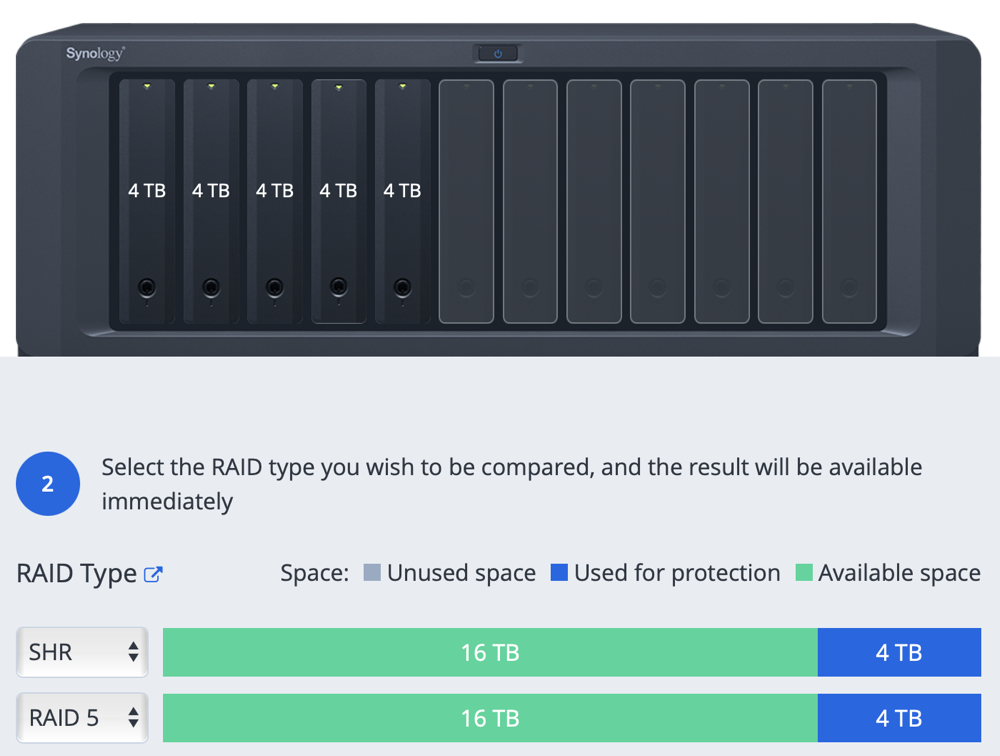
Użyj darmowego asystenta online „Kalkulator RAID”, aby znaleźć odpowiedni typ RAID.
5. Backup vs. RAID vs. NAS: werdykt
Zgodnie z opisem, RAID służy jedynie do zapewnienia dostępności danych i nieprzerwanej pracy – nawet jeśli dysk twardy ulegnie awarii. Ponieważ jeśli tak się stanie, nie ma to znaczenia. Wszystkie dane nadal znajdują się na pozostałych dyskach (z wyjątkiem RAID 0). Ten uszkodzony dysk twardy można wtedy wymienić w trakcie pracy bez konieczności przerywania jej ciągłości. Jeśli jednak jakiś plik zostanie przypadkowo usunięty, RAID nie pomoże. RAID nie pomoże również, gdy dojdzie do cyberataku na nasz serwer NAS. W obu przypadkach dane na wszystkich dyskach w macierzy RAID zostają naruszone, uszkodzone lub usunięte. Odzyskanie danych jest wtedy najczęściej już niemożliwe. Inaczej jest w przypadku kopii zapasowej. Ponieważ ta – zgodnie z opisem – kopiuje dane i trzyma je “na zapas”
Z jednej strony NAS to sprzęt, w którym znajdują się dyski twarde, a z drugiej strony oferuje oprogramowanie do kontroli i zarządzania dyskami twardymi. Dyski twarde mogą być zorganizowane w różne grupy RAID. Każda macierz RAID ma inne zalety i wady (np. w zakresie prędkości odczytu/zapisu lub nadmiarowości danych). RAID nie stanowi jednak kopii zapasowej, ponieważ odzyskanie danych nie jest koniecznie gwarantowane. W macierzy RAID dane są tylko dublowane, a nie tworzone oddzielne kopie zapasowe. Uszkodzone lub utracone dane nie mogą być odzyskane. Kopia zapasowa oznacza dodatkowe zapisanie danych na oddzielnym nośniku danych (np. na serwerze NAS).Przeczytaj tutaj, co składa się na dobry backup.
Znajdź odpowiednie rozwiązanie do tworzenia kopii zapasowych dla swoich potrzeb w oparciu o 4 podstawowe pytania.
Twórz kopie zapasowe danych zgodnie z zasadą tworzenia kopii zapasowych 3-2-1.
Szukasz odpowiedniego rozwiązania do tworzenia kopii zapasowych dla swojej firmy i chciałbyś uzyskać poradę?
